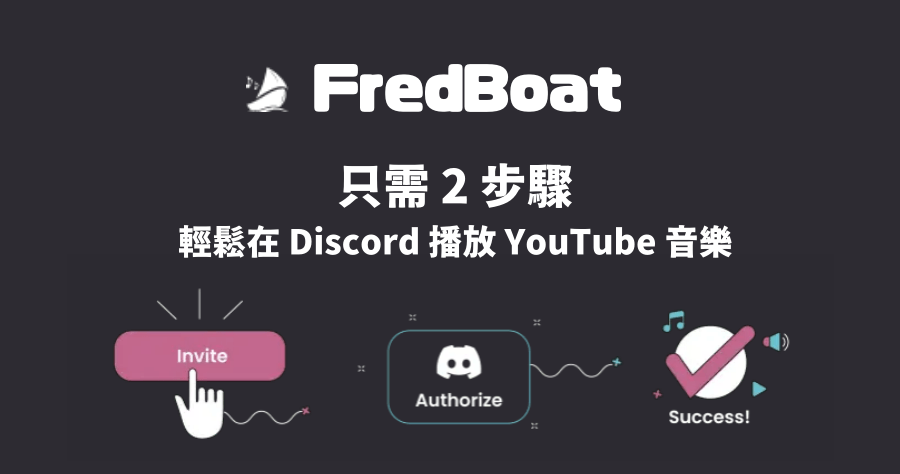你是否也開始使用 Dicord 了呢?要在 Discord 舉辦線上活動、AMA…如何在 Dicord 播放音樂?最近俞果發現一款國外不錯的 FredBoat 機器人,完全免費使用,只要將它邀請到你的 Discord 伺服器,就能夠輕鬆播放高品質音樂,不論是 YouTube 音樂、Soundcloud、Bandcamp、Twitch 都能夠輕鬆透過 FredBoat 在 Discord 上播放音樂,甚至是播放音樂清單也沒有問題。
文章目錄
FredBoat 支援的平台
FredBoat 是一款能夠讓我們在 Discord 播放音樂的工具,支援的平台包含:YouTube、Soundcloud、Bandcamp、Twitch 等,甚至還選擇播放清單、直播作為播放來源。
如何使用 FredBoat?
步驟一:邀請機器人
FredBoat 先天就是為懶人而設計的,因此只需要兩步驟就能完成,任何人都可以輕易使用,首先點擊文章後方連結邀請 FredBoat 到你的 Discord 伺服器並完成授權。
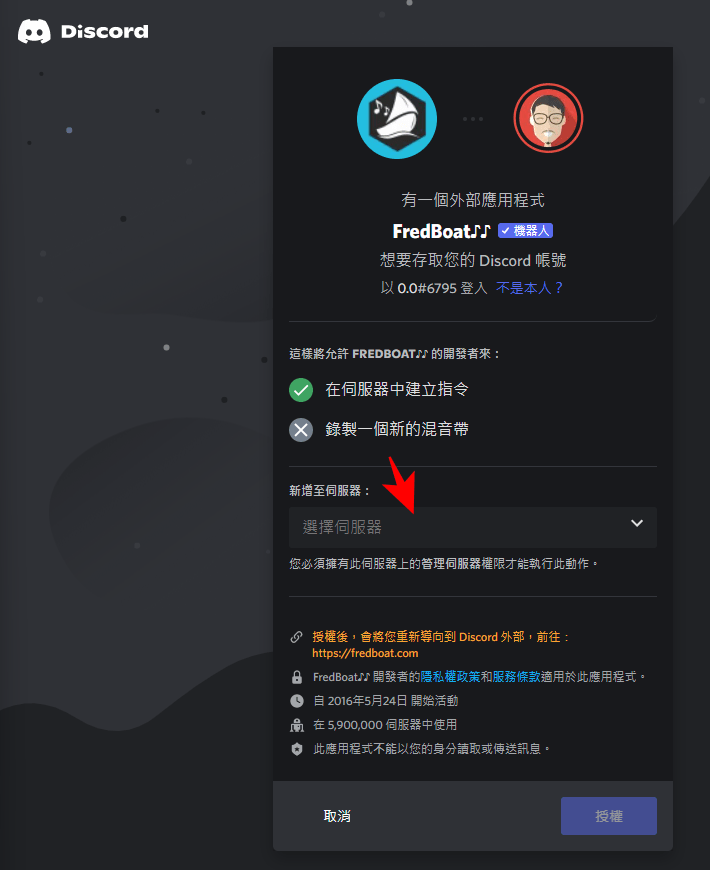
點擊文章後方連結後,選擇你要將 FredBoat 加到哪個伺服器(必須你有管理權限的才可以),選擇完畢後點擊下方授權。
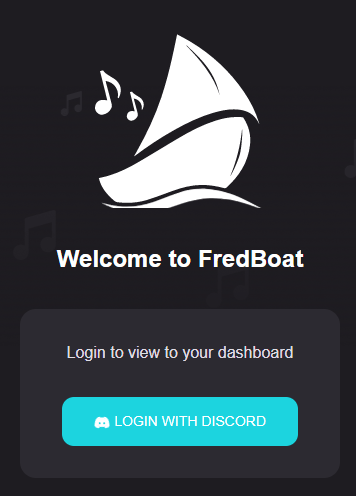
接著就可以用 Discord 帳號,登入 FredBoat 並管理播放清單。
步驟二:新增音樂到播放清單
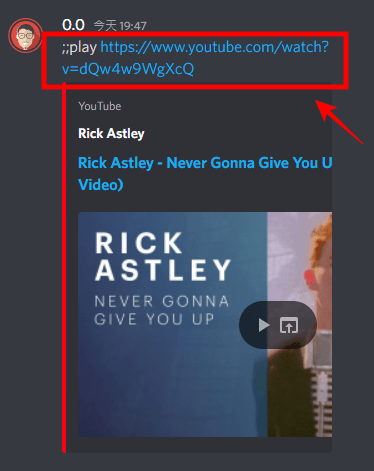
接著打開你的 Discord 伺服器,輸入播放指令:
;;play https://www.youtube.com/watch?v=2t-gAs52l5Y&ab_channel=1HourSongs
也就是 ;;play 後空一格+你要播放的音樂網址,支援的網址有:
- YouTube
- Soundcloud
- Bandcamp
- Vimeo
- Twitch
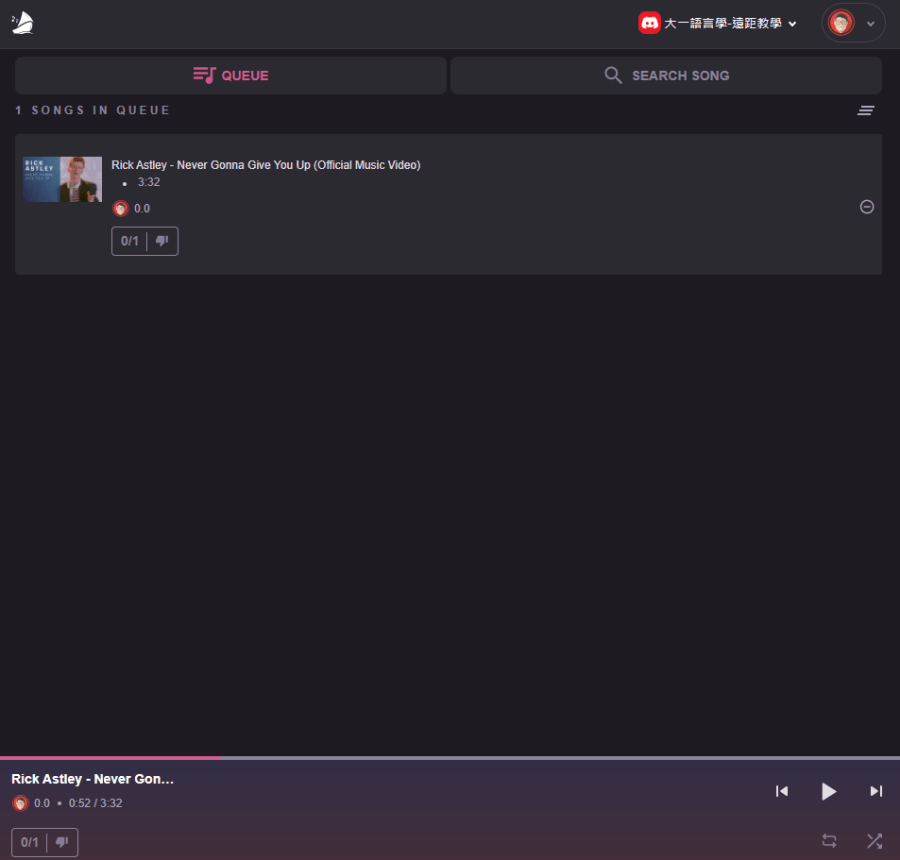
送出之後,音樂就會開始播放囉,同時我們可以進入 FredBoat 的後台看到設定好的播放清單,並選擇要播放/暫停哪一首歌。
Fredboat 常用播放指令
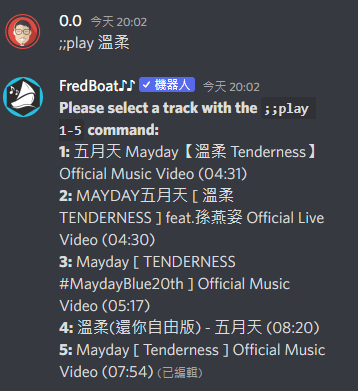
上面分享的 ;;play 指令除了後面加連結之外,也可以加上歌名讓它在 YouTube 中搜尋,下面的搜尋結果中如果要它播放第一個結果,可以輸入:「;;1」來播放第一首歌,或是輸入 「;;4 2 1 3」選擇多首歌播放。
以下是更多關於 Fredboat 常用指令:
- ;;queue:顯示播放列表
- ;;nowplaying:顯示目前播放歌曲
- ;;skip:卡歌
- ;;voteskip:讓大家投票是否卡歌,超過半數歌曲就會被卡掉
- ;;stop:停止播放並清除播放清單
- ;;pause:暫停播放
- ;;resume:繼續播放
- ;;repeat:循環播放
- ;;shuffle:隨機播放
- ;;history:顯示最近播放的歌曲
- ;;volume:調整音量 (ex:「;;vol 150」)